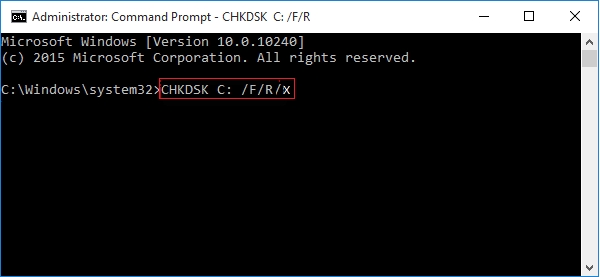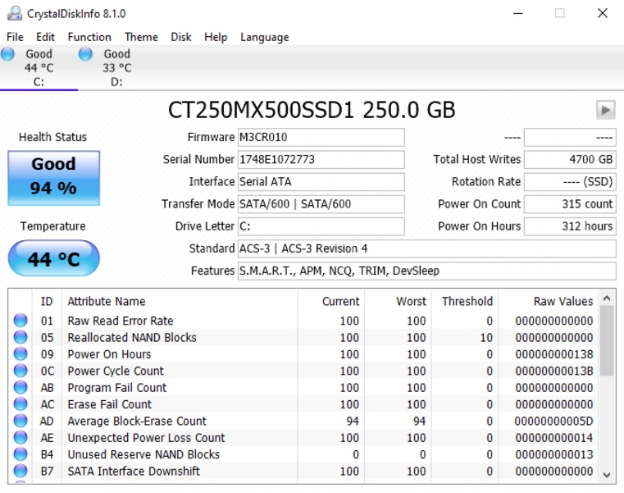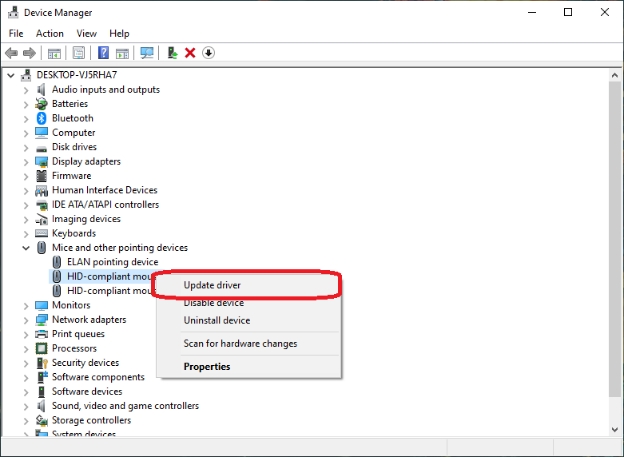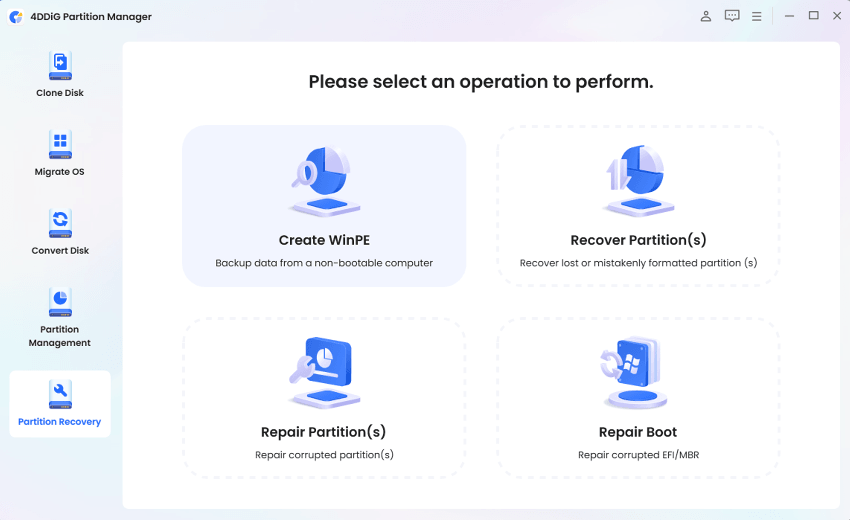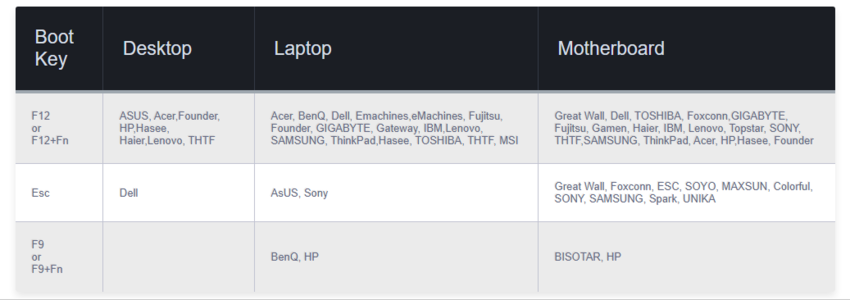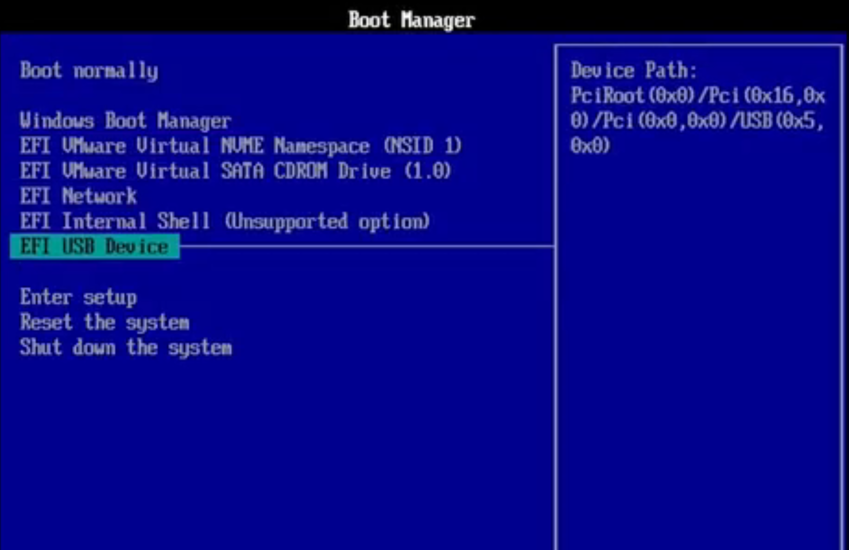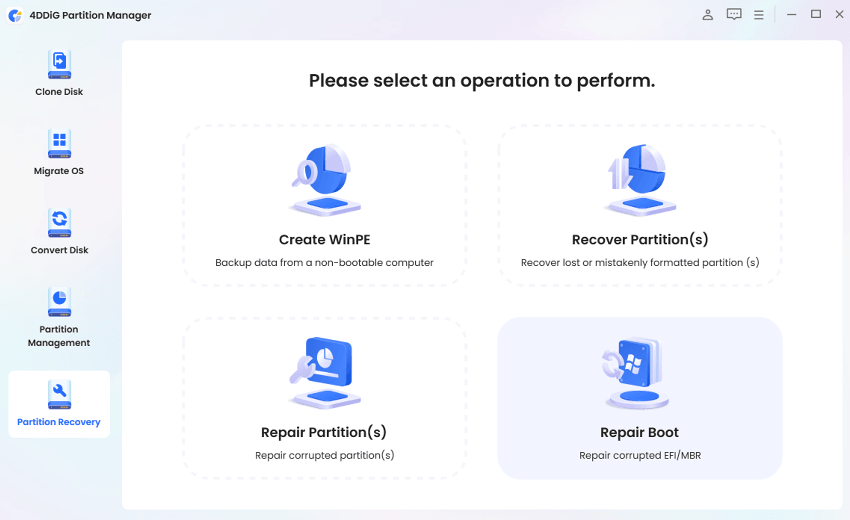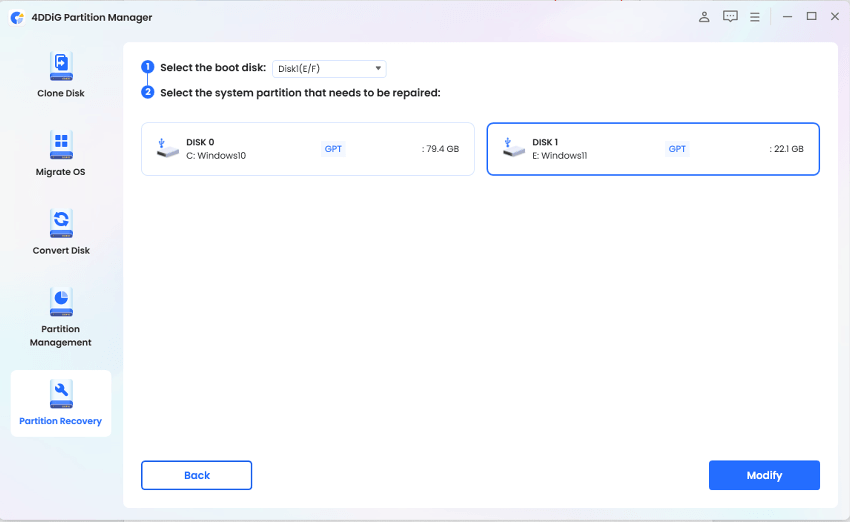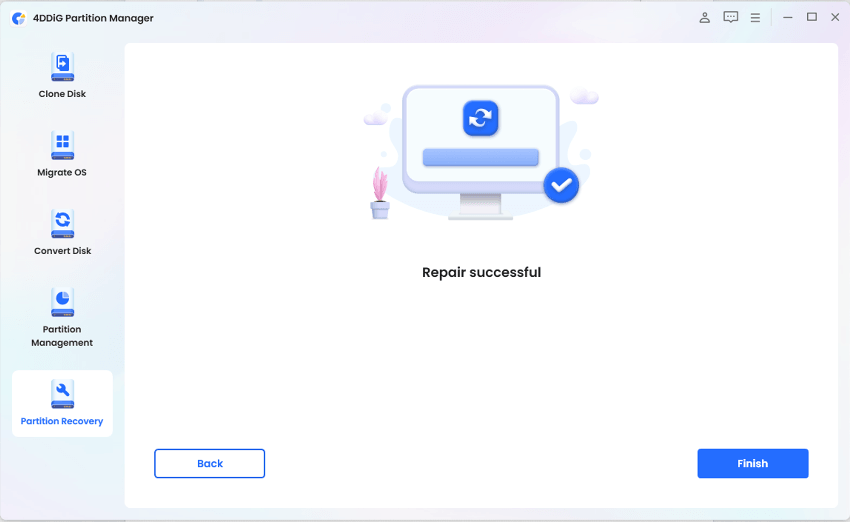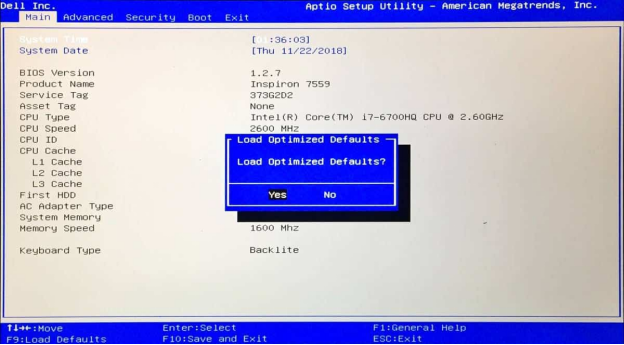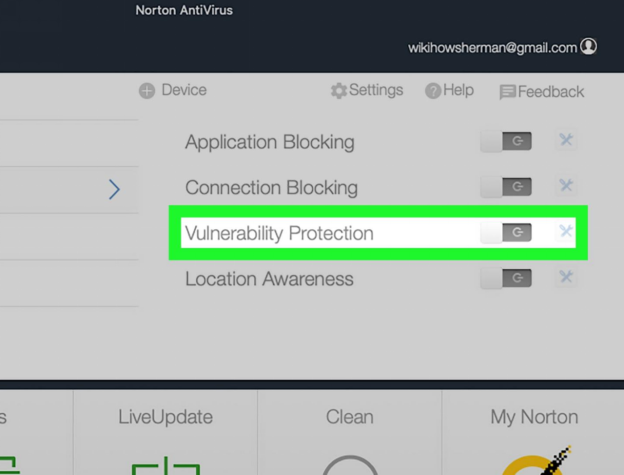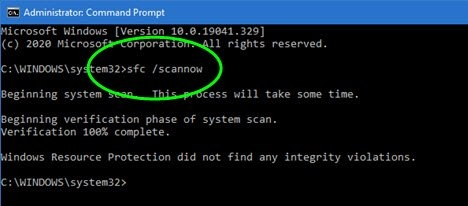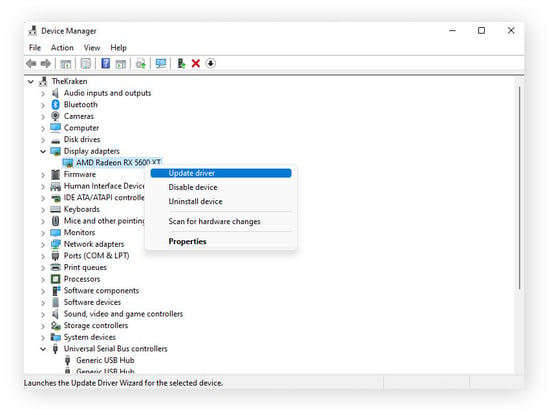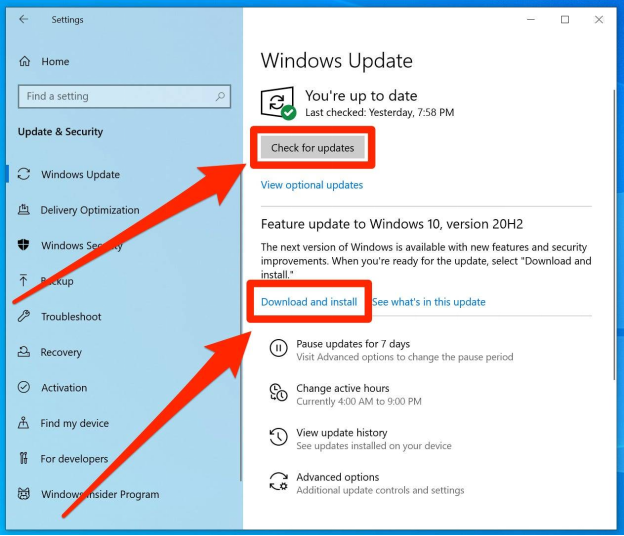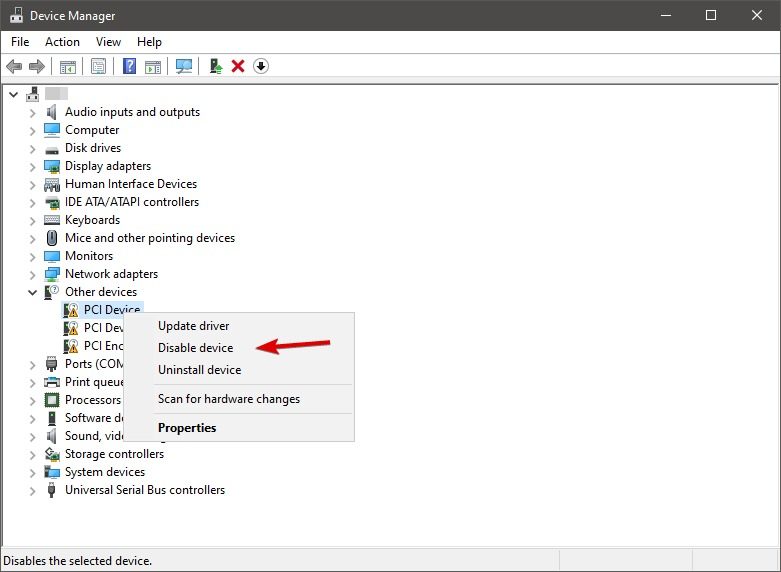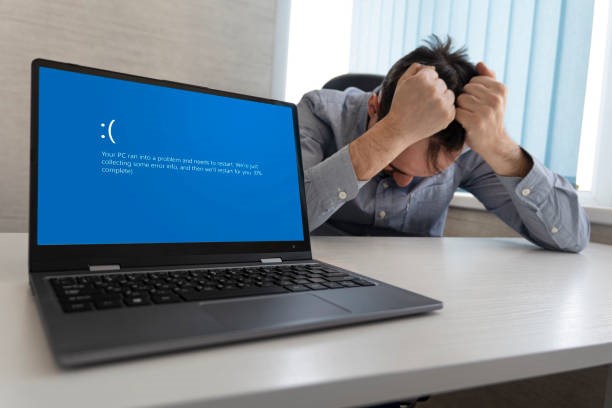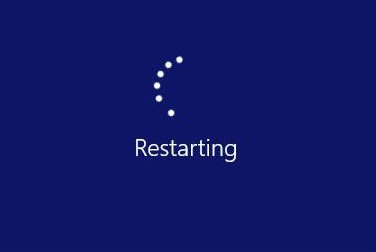Como Corrigir Bsod Unexpected Store Exception no Windows 10/11?
Deseja saber como corrigir o erro BSOD Unexpected Store Exception em seu computador? Aqui está um guia passo a passo detalhado com vários métodos que o ajudarão.
Está incomodado com o erro “BSOD Unexpected Store Exception” interrompendo seu trabalho? Esse erro irritante de tela azul pode ser alarmante, mas não se preocupe - a ajuda está aqui.
Neste artigo, vamos orientá-lo em 7 métodos fáceis para corrigir esse problema e fazer com que seu computador volte a funcionar sem problemas. Não importa se você é iniciante ou experiente em tecnologia, essas soluções são diretas e resolverão rapidamente o erro BSOD Unexpected Store Exception.
Então, vamos começar.
Parte 1: O que causa o erro: BSOD Unexpected Store Exception?
Antes de começar a explicar como se livrar do erro BSOD Unexpected Store Exception, vamos primeiro entender as causas por trás dele.
Bem, o erro BSOD Unexpected Store Exception geralmente ocorre devido a problemas com arquivos de sistema, drivers de dispositivo ou problemas de hardware.
Especificamente, ele geralmente ocorre quando o sistema encontra arquivos corrompidos relacionados à Windows Store ou a conflitos de driver.
Às vezes, drivers desatualizados ou incompatíveis também podem acionar esse erro, levando à instabilidade do sistema e à infame tela azul da morte.
Agora vamos discutir em detalhes como corrigir o erro BSOD Unexpected Store Exception do Windows 10.
Parte 2: Como corrigir o erro: Bsod Unexpected Store Exception?
Aqui estão diferentes métodos para corrigir o erro BSOD Unexpected Store Exception do Windows:
Método 1. Verifique seu HD
O erro “BSOD Unexpected Store Exception” às vezes pode ser causado por problemas no HD. Arquivos de sistema corrompidos ou setores defeituosos no disco podem levar a esse erro.
Veja como você pode verificar e corrigir possíveis problemas no HD:
-
Abra o Prompt de Comando como administrador e digite chkdsk C: /f /r /x (substitua C: pela letra da unidade do Windows). Esse comando procura e repara erros no sistema de arquivos, localiza setores defeituosos e recupera informações legíveis.

-
Em seguida, você precisará usar uma ferramenta como o CrystalDiskInfo para avaliar a integridade do disco. Procure por avisos ou erros que indiquem possíveis problemas de hardware.

-
Verifique se os drivers relacionados ao disco, como os dos controladores de disco, estão atualizados. Caso contrário, use o Gerenciador de Dispositivos para instalar os drivers mais recentes.

Método 2. Repare a inicialização
Se tudo estiver bem com o HD, o problema pode estar na configuração de inicialização. Portanto, você terá de reparar a inicialização e, para isso, poderá usar o 4DDiG Partition Manager.
Download Seguro
O 4DDiG Partition Manager surge como uma ferramenta confiável, projetada para lidar com esses erros de forma eficiente. Ele oferece um processo simples para reparar a configuração de inicialização, que geralmente é a culpada pelo erro BSOD Unexpected Store Exception error.
Como usar o 4DDiG Partition Manager para corrigir esse erro?
-
Primeiro, instale e inicie o 4DDiG Partition Manager em um computador em funcionamento. Agora, conecte um pendrives e vá para Recuperar Partição > Criar WinPE para criar um pendrive bootável.

-
Depois de criar o pendrive bootável, conecte-o ao computador que estiver enfrentando o erro Bsod Unexpected Store Exception e ligue-o. Depois de ver a logotipo do fabricante, pressione continuamente a tecla “Boot Menu”, de acordo com o seu dispositivo, para entrar no menu de inicialização.

-
Quando entrar no menu de inicialização, role para baixo até o pendrive bootável e pressione o botão Enter.

-
Quando estiver no sistema de disco de inicialização, você poderá usar a versão PE do 4DDiG Partition Manager. Na interface principal do 4DDiG Partition Manager, vá para “Reparar Inicialização", selecione o disco de inicialização e, em seguida, selecione a partição do sistema que precisa ser reparada.


-
Agora, o processo de reparo da inicialização será iniciado e poderá levar algum tempo, portanto, seja paciente. Quando o processo estiver concluído, pressione o botão "Concluir".

Agora, seu computador será reiniciado. Isso deve resolver o erro Bsod Unexpected Store Exception no Windows 10.
Método 3. Verifique a configuração do BIOS
Às vezes, as configurações incorretas do BIOS podem causar instabilidade no sistema, o que leva ao erro BSOD Unexpected Store Exception.
Siga estes passos para verificar e ajustar as configurações do BIOS:
-
Reinicie o computador e entre na configuração do BIOS. A tecla para entrar no BIOS varia conforme indicado na solução acima.
-
Procure uma opção como “Load Optimized Defaults” ou “Reset to Default Settings”. Selecione essa opção para redefinir as configurações do BIOS para seus valores padrão.

-
Salve as alterações e saia do BIOS. Seu computador será reiniciado com as novas configurações do BIOS.
Método 4. Desative o antivírus
Às vezes, o software antivírus entra em conflito com as operações do sistema e pode causar o erro BSOD com código de interrupção inesperada (unexpected store exception).
Veja a seguir como desativar temporariamente o software antivírus:
-
Localize o ícone do antivírus na bandeja do sistema (canto inferior direito da tela) e abra o painel de controle do antivírus.
-
Procure opções como as configurações “Proteção em tempo real” ou “Proteção contra vulnerabilidades”. Desative esses recursos temporariamente.

-
Siga os avisos na tela para confirmar a desativação temporária da proteção antivírus.
Método 5. Execute a verificação de arquivos do sistema
O System File Checker (SFC) é uma ferramenta integrada do Windows que verifica e repara arquivos de sistema corrompidos.
Veja a seguir como executá-la:
Abra o Prompt de Comando como administrador.
-
Digite sfc /scannow e pressione Enter. Esse comando verifica seu sistema em busca de arquivos corrompidos e os repara automaticamente.

-
Após a conclusão da verificação, reinicie o computador e verifique se o problema persiste.
Método 6. Atualize o driver de vídeo
Drivers de tela desatualizados ou corrompidos podem acionar o erro BSOD Unexpected Store Exception do Windows 10.
Atualize os drivers de tela usando estes passos:
Clique com o botão direito do mouse no menu Iniciar e selecione "Gerenciador de Dispositivos".
-
Localize o adaptador de vídeo, clique com o botão direito do mouse e selecione “Atualizar driver”.

-
Escolha essa opção para permitir que o Windows procure e instale o software de driver mais recente.
-
Após atualizar o driver, reinicie o computador para aplicar as alterações.
Método 7. Atualize o sistema Windows
Se você já tentou todas as soluções e ainda está enfrentando o erro BSOD Unexpected Store Exception do Windows, a última opção seria atualizar o sistema Windows.
Veja a seguir como atualizar o sistema Windows:
Pressione Windows + I para abrir as Configurações.
-
Clique em "Atualização e Segurança" e, em seguida, selecione "Windows Update" no painel esquerdo.
-
Clique em "Verificar se há atualizações". Se houver atualizações disponíveis, baixe-as e instale-as.

-
Depois de instalar as atualizações, reinicie o computador para concluir o processo de atualização.
Seguindo esses métodos, você pode solucionar e resolver com eficácia o erro BSOD Unexpected Store Exception no sistema Windows.
Perguntas frequentes sobre o erro BSOD Unexpected Store Exception
1. Como corrigir o erro “unexpected store exception”?
Para corrigir o erro BSOD Unexpected Store Exception do Windows 11, você pode tentar vários métodos:
- Verifique e repare o HD usando o CHKDSK.
- Reparar a configuração de inicialização usando o 4DDiG Partition Manager.
- Verificar se há algum conflito nas configurações do BIOS.
- Desativar temporariamente o software antivírus.
- Execute o System File Checker (SFC) para reparar arquivos de sistema corrompidos.
- Atualize os drivers da tela.
- Verifique se o sistema Windows está atualizado com as atualizações mais recentes.
2. O que é o erro 'Unexpected Store Exception' no Windows 11 ao jogar?
O erro “Unexpected store exception” em jogos no Windows 11 refere-se ao erro que ocorre durante as sessões de jogos. Ela pode ser causada por problemas com arquivos de sistema, drivers ou conflitos de hardware, afetando o desempenho e a estabilidade dos jogos.
3. O que significa “unexpected store exception” em meu SSD?
O erro “Unexpected store exception” no seu SSD pode indicar problemas como arquivos de sistema corrompidos ou conflitos de driver específicos para operações do SSD. É importante verificar a integridade do SSD e garantir que todos os drivers estejam atualizados para resolver esse erro de forma eficaz.
Conclusão
Então, é assim que você pode corrigir o erro BSOD Unexpected Store Exception do Windows 10. Desde a verificação do HD e o reparo das configurações de inicialização até o ajuste das configurações do BIOS e a instalação de atualizações do Windows, cada método é importante para melhorar a estabilidade do sistema.
Para gerenciar as partições de seu sistema e facilitar a solução de problemas, considere o uso do 4DDiG Partition Manager. Suas ferramentas podem ajudar a otimizar seu HD e corrigir problemas comuns, garantindo que seu computador funcione sem problemas.
Você Pode Gostar
- Home >>
- Gerenciar Partição >>
- Como Corrigir Bsod Unexpected Store Exception no Windows 10/11?